
Как легко управлять iPhone с разбитым экраном? (6 проверенных способов)

«Экран моего iPhone сломался, поэтому я больше ничего не вижу. Но я знаю, что он все еще работает, потому что, подключая его к моему Mac , он синхронизируется с iTunes. Есть ли инструмент, который я могу использовать, чтобы видеть свой экран на Mac и управлять им? и т. д.? Самое сложное в том, что любое решение, требующее от меня сначала что-то сделать на iPhone, не сработает, поскольку я ничего не могу сделать..."
Кто-то опубликовал это в сообществе StackExchange. Управлять iPhone с разбитым экраном сложно, но возможно. Что делать, если ваш iPhone разбился и перестал отвечать на запросы? В этом посте шаг за шагом рассказывается о 6 эффективных способах контроля и доступа к сломанному iPhone.

Решение 1. Как управлять iPhone с разбитым экраном с помощью сломанного контроллера iPhone
Решение 2. Как получить доступ к iPhone с разбитым экраном с помощью QuickTime Player
Решение 3. Как использовать iPhone с разбитым экраном через Siri
Решение 4. Как управлять iPhone с разбитым экраном с компьютера с помощью iTunes
Решение 5. Как управлять iPhone с джейлбрейком с разбитым экраном через Veency
Решение 6. Как удаленно разблокировать iPhone с разбитым экраном с помощью iCloud
Если вы хотите найти способ управлять своим iPhone с разбитым экраном с компьютера и без проблем получить доступ к сломанным данным iPhone, вы можете попробовать Broken iPhone Controller . Это умное приложение может легко управлять вашим сломанным iPhone и безопасно восстанавливать данные со сломанного iPhone , из резервной копии iTunes и iCloud. Не вводя пароль на сломанном iPhone, вы можете беспрепятственно им управлять. Это волшебство?
Подключив сломанный iPhone к компьютеру, вы можете легко восстановить до 19 различных типов данных с вашего iPhone, таких как iMessages, контакты, фотографии, сообщения WhatsApp/Kik/Line и т. д.
Совет : Хотите исправить проблемы с системой iPhone, такие как зависание в режиме DFU, белый/черный/синий экран смерти? Эти 9 программ для ремонта iPhone могут помочь.
Вот ключевые особенности сломанного контроллера iPhone:
* Легко управляйте своим iPhone с разбитым экраном и отображайте содержимое iPhone на компьютере без запуска iTunes.
* Легко получите доступ к сломанным данным iPhone и просмотрите их на своем компьютере.
* Безопасное восстановление текстовых сообщений, iMessages, контактов, заметок, фотографий, истории звонков, сообщений и вложений WhatsApp/Kik/Line/Viber/Messenger и т. д. из сломанных резервных копий iPhone, iTunes и iCloud.
* Поддержка восстановления более 20 типов файлов во всех сценариях: iPhone с разбитым экраном, повреждение водой, сбой обновления iOS , сбой джейлбрейка, зависание iPhone и т. д.
* Простой в использовании, высокобезопасный, быстрый и удобный контроллер сломанного iPhone.
* Широко совместим со всеми моделями iPhone, включая iPhone 14/13/12 Pro Max/12 Pro/12/12 mini/SE/11/11 Pro/11 Pro Max/XS Max/XS/XR/X/8/8 Plus. /7 Plus/7/6S Plus/6S/6/6 Plus/5S/5C/5/4S/4 и т. д.
Следующие советы покажут вам, как получить доступ к iPhone с разбитым экраном на компьютере.
1. Подключите сломанный iPhone к компьютеру.
Запустите сломанный контроллер iPhone на своем компьютере после его установки. Затем выберите «Восстановление с устройств iOS или другой режим на левой панели и подключите сломанный iPhone к компьютеру с помощью USB-кабеля. (Если вы используете iPhone с 4/3G, iPad 1 или iPod touch 4, вам потребуется загрузить плагин и войти в режим сканирования, указанный ниже.)

2. Сканируйте поврежденные данные iPhone.
Как только эта программа обнаружит ваш сломанный iPhone, вы можете нажать кнопку «Пуск», чтобы просканировать устройство. После быстрого сканирования вы увидите весь существующий контент и потерянные файлы в этой программе.

3. Предварительный просмотр и восстановление нужных данных.
Вы можете щелкнуть один тип файла на левой панели, просмотреть элементы и выбрать файлы, которые хотите восстановить. Затем нажмите кнопку «Восстановить» в правом нижнем углу, чтобы вернуть данные iPhone на компьютер.
Вам может понравиться :
[Исправлено] Как получить фотографии со сломанного iPhone?
Как довериться компьютеру на iPhone с разбитым экраном? [Решено]
Если у вас есть Mac Book, вы можете легко управлять iPhone с разбитым экраном с помощью QuickTime Player, который поставляется с бесплатным предустановленным медиаплеером на всех компьютерах Mac . На самом деле он делает больше, чем просто воспроизводит видео и аудиофайлы. Вы можете использовать программу записи экрана, чтобы захватить изображение с экрана компьютера и отразить изображение вашего iPhone/iPad для просмотра на компьютере без установки дополнительных приложений. Единственное, что нужно — подключить сломанный iPhone к компьютеру с помощью QuickTime с помощью USB-кабеля. Звучит здорово?
Выполните следующие действия, чтобы получить доступ к iPhone с разбитым экраном на вашем Mac .
1. На Mac запустите QuickTime и подключите сломанный iPhone к компьютеру с помощью USB-кабеля.
2. Если на вашем iPhone появится сообщение, вам нужно будет доверять этому компьютеру. Вы можете попросить Siri помочь вам в этом. Просто скажите: « Привет, Siri , включи VoiceOver ».
3. После успешного подключения откройте QuickTime на своем Mac и нажмите «Файл» в верхнем левом углу. Затем нажмите стрелку вниз рядом с надписью «Новая запись фильма» и коснитесь имени своего iPhone в списке опций. Это автоматически отразит экран вашего iPhone на вашем Mac .
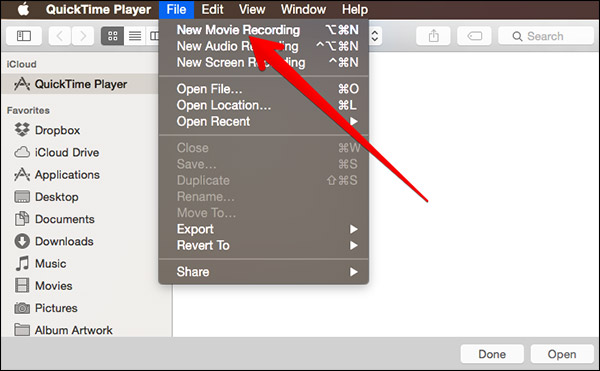
4. Теперь вы можете просмотреть содержимое вашего iPhone на своем компьютере. Обратите внимание, что он работает только тогда, когда сенсорный экран iPhone отзывчив и не позволяет полностью управлять iPhone с разбитым экраном с помощью мыши и клавиатуры на компьютере.
Также прочитайте:
Как восстановить данные со сломанного iPad
Как перенести данные с iPhone на iPhone после установки четырьмя надежными способами?
Думаю, в обычное время вы можете часто просить Siri что-то делать за вас. Вы также можете использовать Siri для удобного управления сломанным iPhone и доступа к нему, если вы включили «Разрешить Siri при блокировке» и «Прослушивать команды «Привет, Siri»» или «Нажать боковую кнопку для выбора функций Siri» на вашем iPhone, прежде чем он разобьется и экран начнет реагировать. Однако этот способ работает не всегда. В любом случае, вы все равно можете попробовать.
Как управлять iPhone с разбитым экраном?
1. Нажмите боковую кнопку или скажите « Привет, Siri », чтобы активировать Siri.
2. Попросите Siri включить VoiceOver и нажмите кнопку «Домой» . Проведите пальцем влево или вправо, чтобы выбрать «Слайд для разблокировки» , дважды щелкните страницу пароля и дважды коснитесь правильных цифровых клавиш, чтобы ввести пароль.
3. Проведите пальцем по экрану, чтобы выбрать вариант «Ввод» или «Готово» , а затем дважды щелкните его, чтобы отправить пароль. В случае успеха ваш iPhone разблокируется.

Читайте также: Почему не работает зеркальное отображение экрана? Исправьте это простыми методами
Если ваш iPhone раньше доверял вашему компьютеру, вы можете контролировать и переносить файлы со сломанного iPhone на компьютер с помощью iTunes .
Вот шаги:
1. Подключите сломанный iPhone к компьютеру, который вы ранее синхронизировали с iPhone.
2. Откройте iTunes на своем компьютере.
3. Как только он успешно распознает ваш сломанный iPhone, щелкните значок вашего iPhone в верхнем левом углу и коснитесь параметра «Сводка» в левом окне.
4. Установите флажок «Этот компьютер» в разделе «Резервные копии» и нажмите « Создать резервную копию сейчас», чтобы начать резервное копирование вашего iPhone на компьютер.

Еще один способ контролировать сломанный iPhone и получить к нему доступ — использовать бесплатное приложение Veency. Если экран вашего iPhone с джейлбрейком сломан и все еще доступен, вы можете использовать его таким образом. Чтобы удаленно управлять iPhone с разбитым экраном, сначала необходимо скачать на свой iPhone это приложение. Затем он будет работать как VNC-сервер, обеспечивая общий доступ к экрану iPhone с компьютером и управление сторонним устройством.
Повторите приведенные ниже инструкции, чтобы управлять iPhone с разбитым экраном.
1. Установите и запустите Cydia на сломанном iPhone, перейдите к строке поиска и установите Veency.
2. Установите для него пароль. После этого установите программу просмотра VMC на свой компьютер и подключите iPhone и компьютер к одному Wi-Fi-серверу.
3. Затем включите Veency на своем iPhone и перейдите в «Настройки» > «Wi-Fi» > коснитесь сети, к которой вы подключаетесь > щелкните свой IP-адрес . После этого подойдите к компьютеру, введите IP-адрес Wi-Fi на Сервер и тот же пароль в соответствующее поле. Через некоторое время вы сможете свободно управлять своим iPhone с разбитым экраном.
Наконец, вы можете попробовать iCloud для удаленного управления вашим iPhone и стереть все на нем. Однако, чтобы использовать этот способ, вы должны включить функцию «Найти iPhone» на своем iPhone, прежде чем он сломается. Затем вы можете легко стереть данные с iPhone на другом устройстве.
Давайте посмотрим, как управлять iPhone с разбитым экраном.
1. Посетите iCloud.com из веб-браузера на своем компьютере или другом смартфоне.
2. Войдите в iCloud, используя тот же Apple ID, который вы используете на сломанном iPhone, и нажмите «Найти iPhone» .
3. Нажмите «Все устройства» и выберите из списка имя сломанного iPhone. Наконец, нажмите «Стереть iPhone» и подтвердите операцию с помощью пароля.

При этом он удалит все данные iPhone с вашего сломанного iPhone, включая пароль, настройки, вашу личную информацию и другие файлы, а также разблокирует ваше устройство. Если его невозможно исправить, ваши личные данные никогда не будут раскрыты.
Вот и все! Если экран вашего iPhone разобьется, не паникуйте! Нашими способами вы легко сможете управлять iPhone с разбитым экраном. Как видите, сломанный контроллер iPhone — лучший способ сделать это, поскольку он позволяет вам контролировать, получать доступ и восстанавливать сломанные данные iPhone на свой компьютер без дополнительных действий. Напротив, другие способы могут не работать на сильно взломанном iPhone и не сохранить драгоценные данные вашего iPhone. Какой выбрать? Теперь вы знаете ответ.
Я уверен, что Broken iPhone Controller успешно работает на всех iPhone. Однако, если у вас возникнут трудности при использовании, оставьте комментарий ниже.
Похожие статьи:
Как легко получить текстовые сообщения со сломанного телефона?
Как исправить Touch ID, не работающий на iPhone, в кратчайшие сроки?
Как сделать резервную копию iPhone без пароля [Простое руководство]
SIM-карта iPhone не поддерживается? Обойти это за 11 простых способов
2 простых способа получить доступ к телефону Android с разбитым экраном
Как успешно разблокировать iPhone без Siri? (3 действенных способа)





